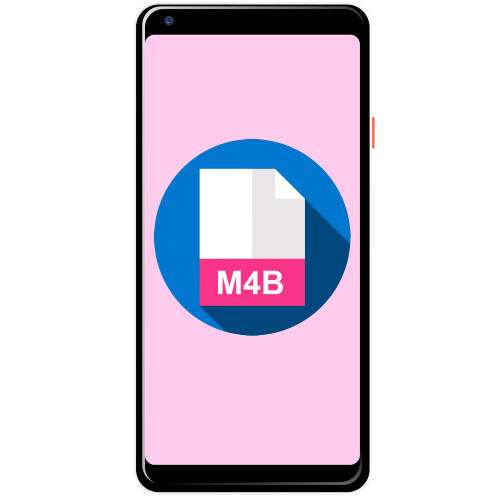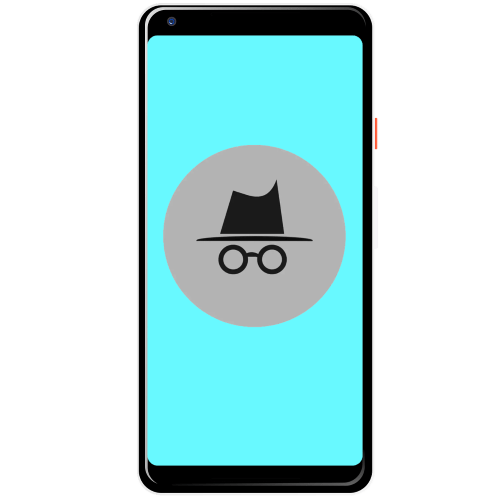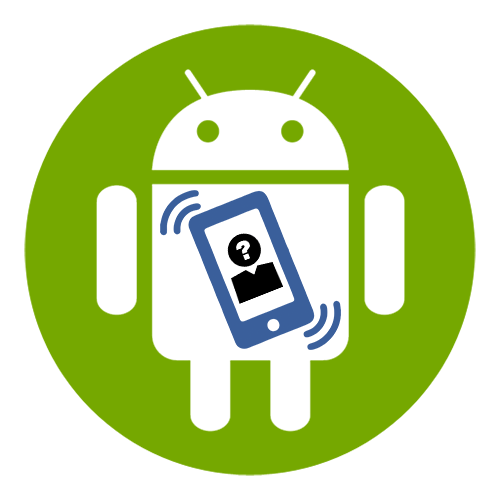Етап 1: Підготовка
Перед безпосереднім використанням діагностичного девайса слід підготувати і Android, і сам автомобіль. Кроки наступні:
- Встановіть на смартфон (планшет) одну з програм, згаданих на другому етапі.
- Знайдіть роз'єм підключення до бортового комп'ютера і приєднайте до нього прилад. Конкретне його місце розташування залежить від марки, моделі і року виробництва авто – зверніться до сервісного мануала або пошукайте в Інтернеті.
- Деякі моделі машин допускають діагностику тільки з включеним двигуном, тому в процесі з'єднання приладу і Андроїд авто може знадобитися завести і поставити на холостий хід.
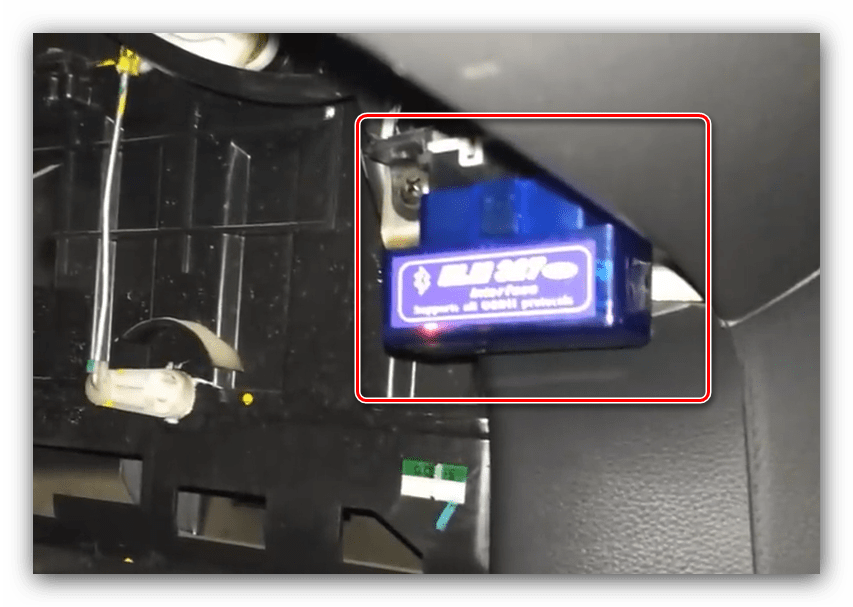
Також необхідно заздалегідь провести сполучення ELM327 і смартфона або планшета. Робиться це дуже просто:
- Насамперед включите Bluetooth на Андроїд: перейдіть по пунктах «Налаштування»
-
«бездротові мережі»
-
«Bluetooth»
або їх аналогам у вашій прошивці, або зробіть довгий тап по відповідному значку в шторці.
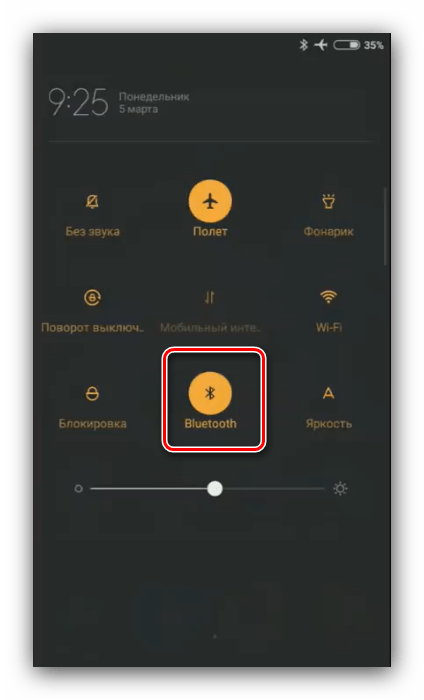
Переведіть перемикач в активне положення, і обов'язково переконайтеся, що пункт " Видно всім» (може називатися також «видимість») теж включений.
- Проведіть сканування пристроїв-діагностичні прилади швидше за все будуть позначені як «OBD2» , «scantool» , «obdkey» або подібне за змістом. Тапніте по відповідній позиції для сполучення.
- Для коннекта знадобиться ввести чотиризначний ПІН-зазвичай це послідовності 1234 , 6789 , 0000 і 1111 .
- Після повідомлення про вдале з'єднання можна переходити до додатків діагностики.
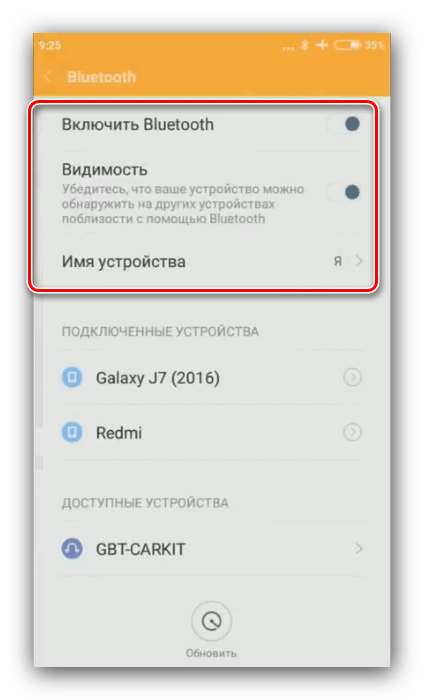
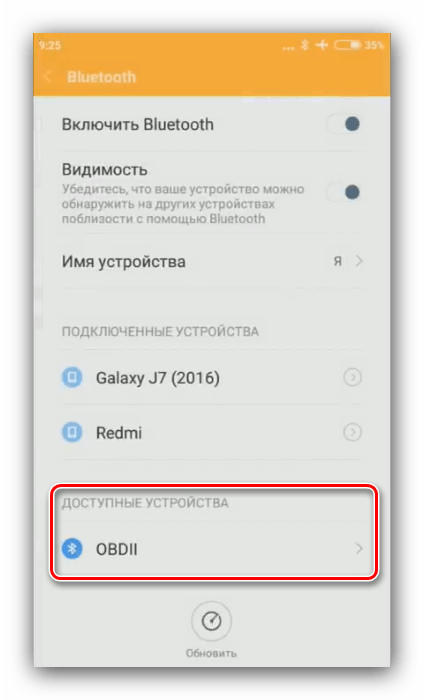
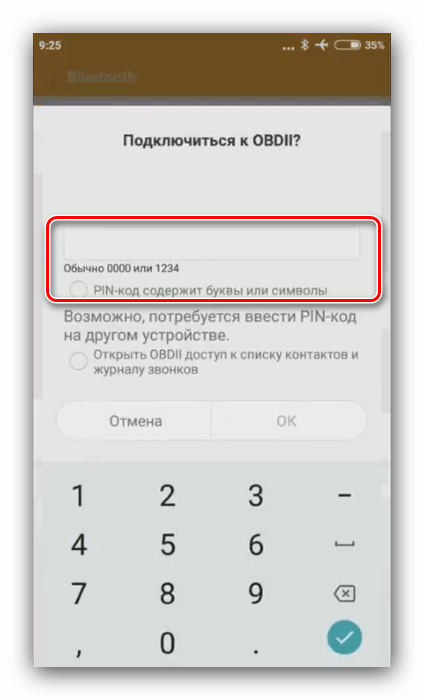
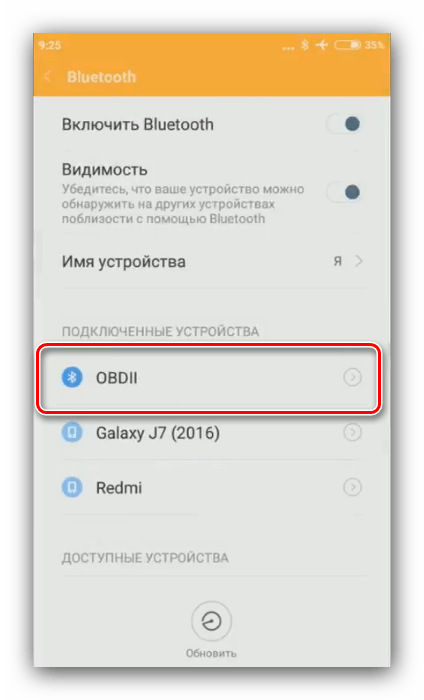
Етап 2: Використання додатків для ELM327
Програм для роботи з приладами-сканерами на розглянутому чіпі існує чимало, але як приклад ми розглянемо пару найпопулярніших рішень.
Torque
Додаток Torque було і залишається універсальним софтом для роботи з OBD2-сканерами, тому почати хочемо саме з нього.
Завантажити Torque Lite з Google Play Маркета
- Запустіть програму і зачекайте, поки вона підраховує дані з бортового комп'ютера.
- Показники датчиків відображаються у вигляді віджетів. За замовчуванням програма показує тільки один, але можна додати кілька – для цього зробіть довгий тап по екрану і в контекстному меню виберіть необхідний.
- Для доступу до інших функцій викличте меню натисканням на кнопку з шестерінкою зліва внизу.
- Якщо вам потрібно переглянути помилки, які видає електронний блок управління (ЕБУ), виберіть в меню пункти «Fault Codes»
-
«Show logged faults»
. У разі виявлення помилок додаток відобразить коди.
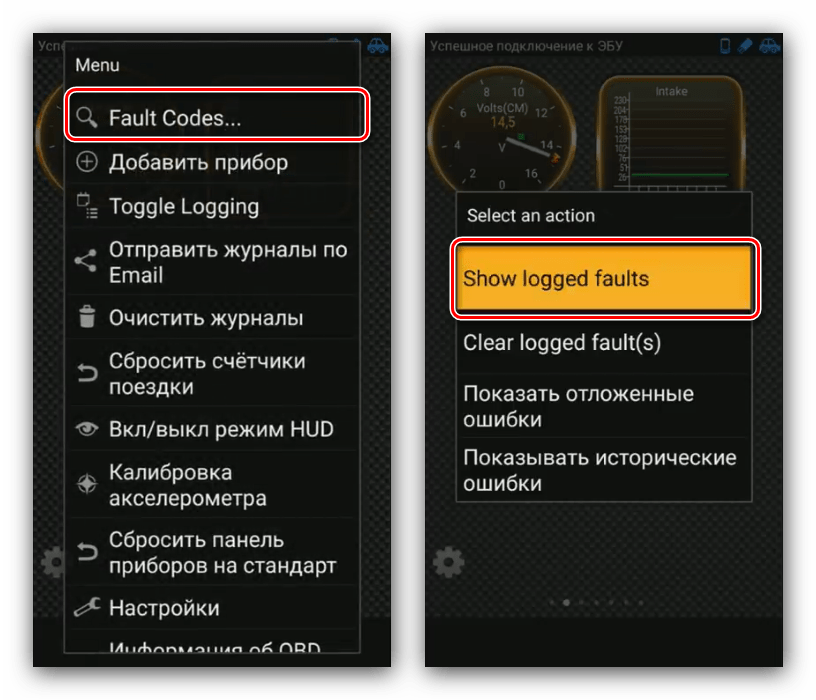
З меню можна переглянути і старі, вже виправлені помилки-для цього виберіть опцію " показувати історичні помилки» .
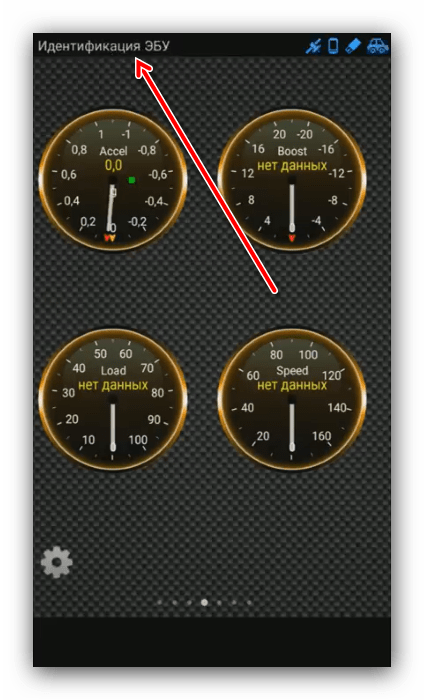
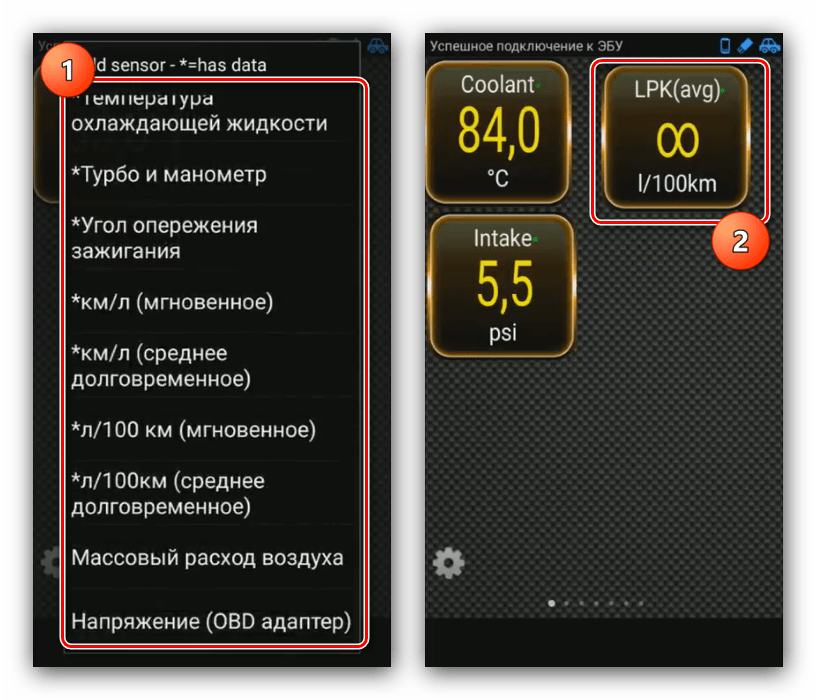
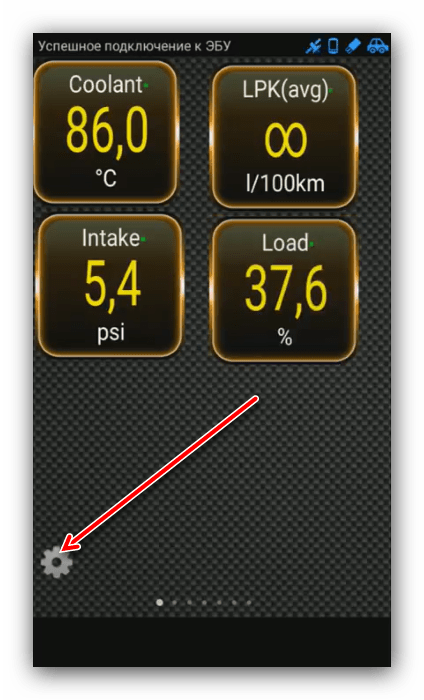
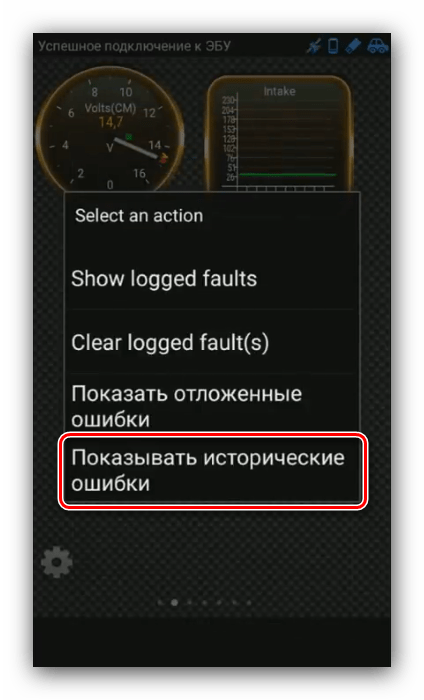
У повній версії Torque Pro доступні розширені можливості на зразок включення економайзера, але відповідь на питання " чи варто за них платити?"залишимо на розсуд користувача.
InCarDoc
Раніше відоме як OBD Car Doctor, це рішення найбільш сумісне з автомобілями, виробленими в пострадянських країнах, тому є хорошою альтернативою вищезгаданому Торк Лайт для їх власників.
Завантажити InCarDoc з Google Play Маркета
- Після запуску знадобиться вибрати режим підключення. У нашому випадку це буде Bluetooth, тому перевірте відповідну опцію та натисніть»ОК" .
- Після установки з'єднання з'явиться головний робочий екран Інкардок. Управління функціями програми відбувається через меню, Відкрити яке можна натисканням на кнопку з трьома смужками.
- Доступні кілька варіантів, але ми зупинимося на найбільш затребуваних, а саме, " динамічні параметри» і «Діагностика» .
- Під динамічними параметрами маються на увазі кілька характеристик двигуна, таких як обороти в хвилину, режими роботи паливної системи, температура і витрата повітря, та інше. Конкретний набір відображуваних параметрів і можливість управління ними залежить від автомобіля і його ЕБУ.
- Діагностичний режим дозволяє переглянути виникаючі помилки, і, що найголовніше, показує їх опису. Плюс отримані дані можна відправити в соціальні мережі або по електронній пошті – наприклад, для зв'язку з сервісним центром або знайомим автомайстром.
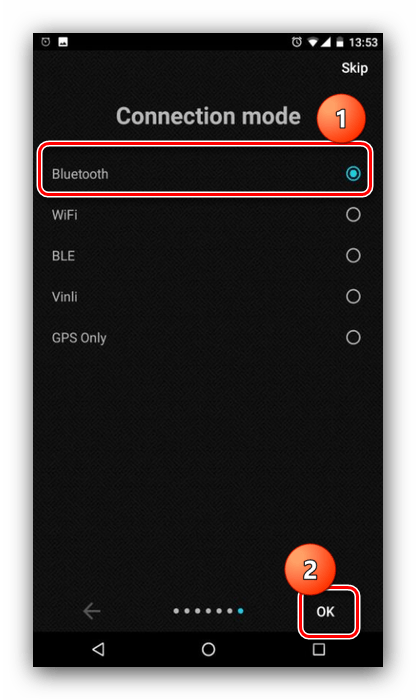
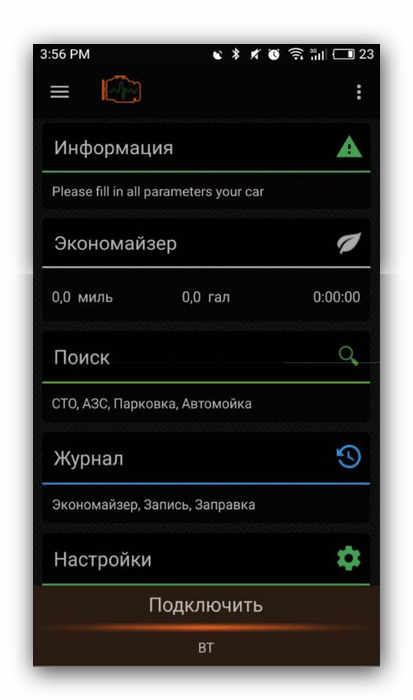
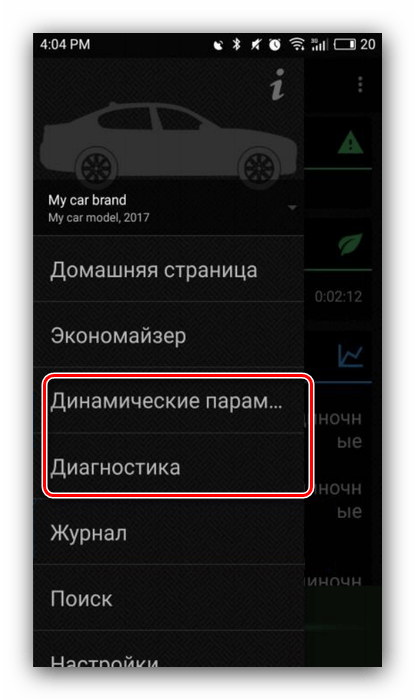
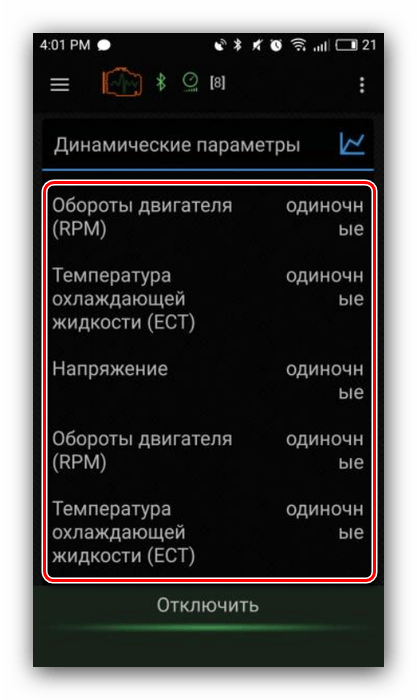
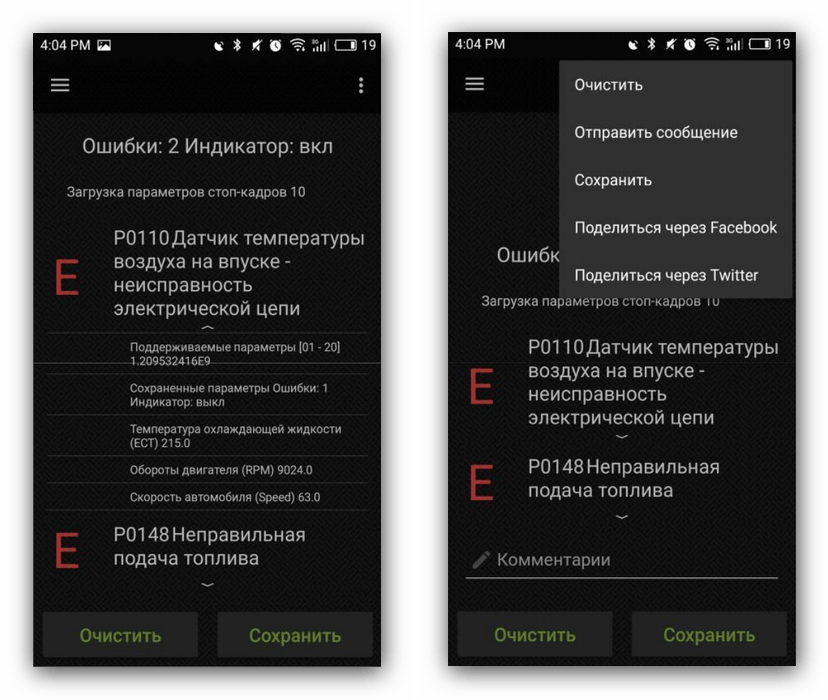
InCarDoc має чимало переваг, але є і недоліки – частина функціональності доступна тільки в платній версії, плюс в вільно поширюваному варіанті відображається реклама.